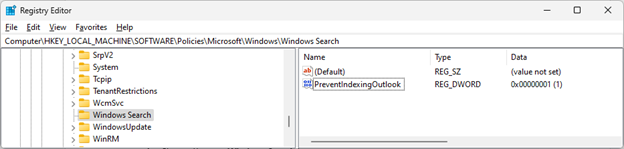Poslednji put ažurirano: 25. jula 2022.
PITANJE
Prilikom pretrage u programu Outlook Windows 11, možda nećete videti najnovije e-poruke u rezultatima pretrage. Ako u programu Windows opcije Kontrolna tabla indeksiranja primetićete da indeksiranje možda radi sporo ili je možda pauzirano. Ovaj problem utiče uglavnom na korisnike koji imaju POP, IMAP i Exchange naloge van mreže. To je zbog toga što funkcija pretrage prevashodno koristi lokalne Windows usluga pretrage za indeksiranje e-pošte. E-pošta koju hostuje Microsoft 365 i povezani Exchange nalozi koristi uslugu pretrage za većinu opsega pretrage. Ovaj problem ne utiče na pretragu usluge.
STATUS: POPRAVLJENO
Rešenje ovog problema je obuhvaćeno Windows 11 ispravkom, 21. jula 2022. – KB5015882 (izdanje operativnog sistema 22000.832) Preview (microsoft.com).
Određena promena na koju se upućuje Windows 11 članku:
-
Rešava problem koji dovodi do sporog ponovnog pravljenja indeksa. To pomaže uređajima koji imaju problema sa lokalnom pretragom, uključujući pretragu nedavnih e-poruka u programu Outlook.
PRIVREMENO PRIVREMENO REŠENJE
Možete privremeno da rešite problem tako što ćete onemogućiti Windows Desktop Search. To će dovesti do toga da Outlook koristi ugrađenu pretragu. Ugrađena pretraga će prikazati sledeću poruku koja ukazuje na to da ne koristi Windows usluga pretrage:
"Performanse pretrage će biti uticale zato što su smernice grupe isključile Windows usluga pretrage".
Da biste onemogućili uslugu Windows Desktop Search za Outlook, pratite ove korake:
Važno: Sledeći koraci vam pokazuju kako da izmenite registrator. Međutim, može doći do ozbiljnih problema ako neispravno izmenite registrator. Obavezno pažljivo pratite ove korake. Radi dodatne zaštite, napravite rezervnu kopiju registratora pre nego što ga izmenite. Zatim možete da vratite registrator u prethodno stanje ako dođe do problema. Više informacija o tome kako da napravite rezervne kopije i vratite registrator u prethodno stanje potražite u članku Kako da napravite rezervnu kopiju i vratite registrator u prethodno stanje u operativnom sistemu Windows.
-
U operativnom sistemu Windows kliknite desnim tasterom miša na dugme Start, a zatim izaberite stavku Pokreni. U polju Otvori: otkucajte regedit, a zatim kliknite na dugme U redu. Ovo će otvoriti uređivač registratora.
-
Pronađite ovaj potključ u registratoru, a zatim ga izaberite: HKEY_LOCAL_MACHINE\SOFTWARE\Policies\Microsoft\Windows
-
Izaberite stavku > Novi > i imenujte novi ključ Windows Search.
-
Izaberite novi windows Search ključ.
-
Izaberite stavku > Nova > DWORD vrednost.
-
Otkucajte PreventIndexingOutlook za ime DWORD,a zatim pritisnite taster Enter.
-
Kliknite desnim tasterom miša na stavku PreventIndexingOutlook, a zatim izaberite stavku Izmeni....
-
U polju Podaci o vrednosti otkucajte 1 da biste omogućili stavku registratora, a zatim kliknite na dugme U redu.
Napomena: Da biste onemogućili postavku PreventIndexingOutlook , otkucajte 0 (nula ), a zatim kliknite na dugme U redu.
-
Izađite iz uređivača registratora, a zatim ponovo pokrenite Outlook.
Na primer, sledeći snimak ekrana prikazuje kako će se ovo rešenje pojaviti u uređivaču registratora kada je privremeno rešenje omogućeno.
Još resursa

Pitajte stručnjake
Povežite se sa stručnjacima, razgovarajte o najnovijim vestima za Outlook i najboljim praksama i čitajte naš blog.

Pronalaženje pomoći u zajednici
Postavite pitanje i dobijte rešenja od agenata za podršku, MVP-ova, inženjera i drugih korisnika programa Outlook.

Predložite novu funkciju
Volimo da čitamo vaše predloge i povratne informacije! Podelite svoje razmišljanje sa nama. Slušamo.
Takođe pogledajte
Popravke ili privremena rešenja za nedavne probleme u programu Outlook za PC
Rešavanje problema sa Outlook pretragom